1、打开ps,进入其主界面;
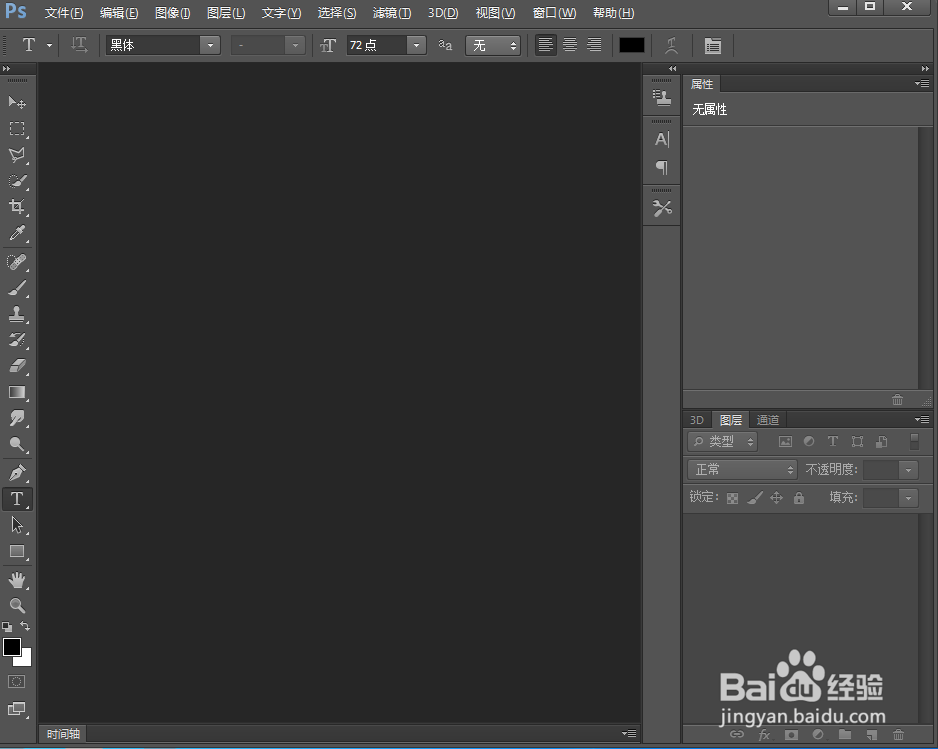
2、添加一张图片到ps中;

3、点击文字工具,选择黄色,输入晶莹剔透;

4、在图层中点击图层样式,选择描边;
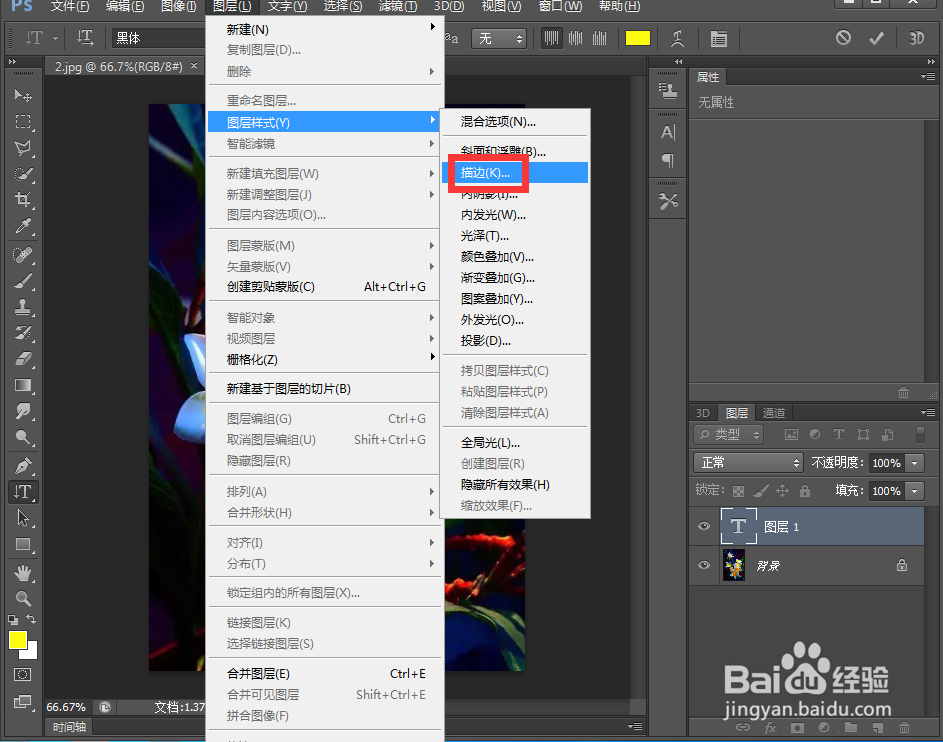
5、将描边大小设为1,描边色设为白色,按确定;
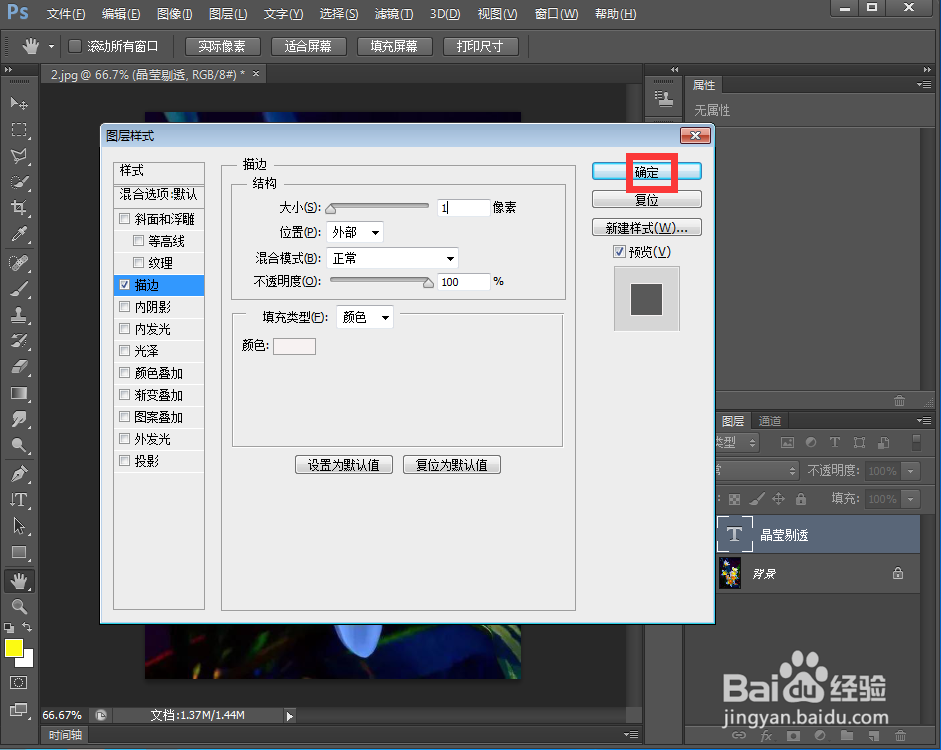
6、在图层中点击图层样式,选择斜面和浮雕;
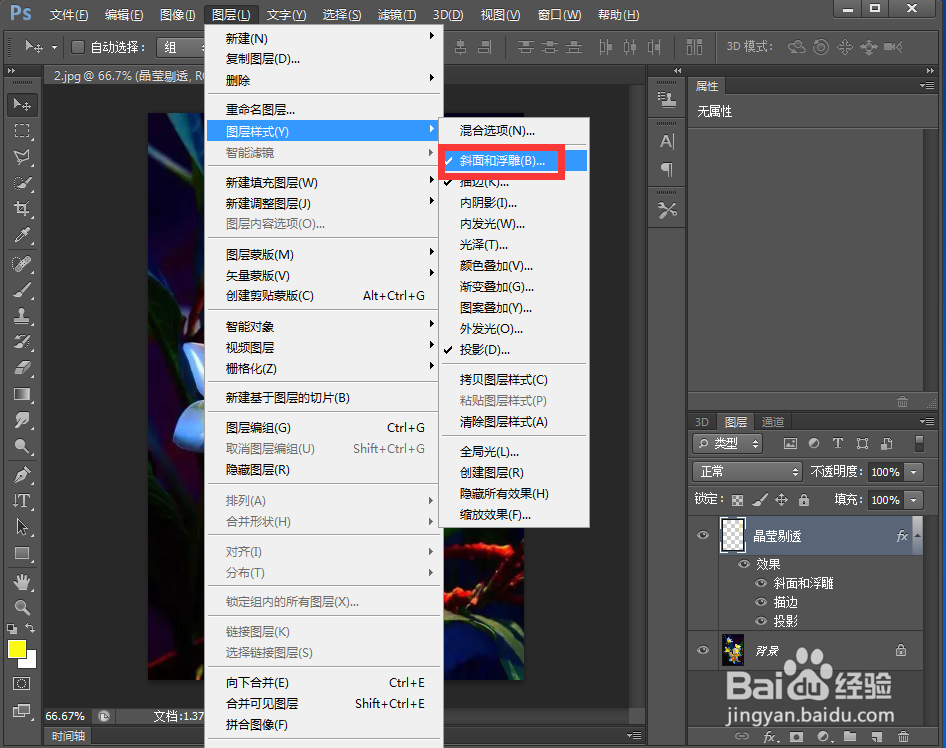
7、设置好参数,按确定;
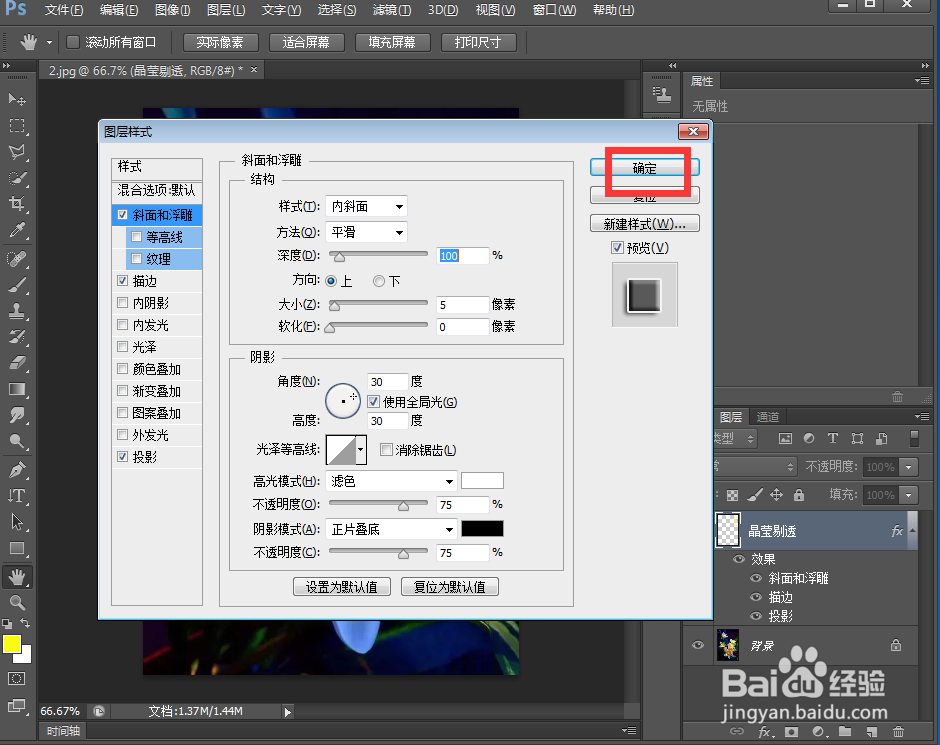
8、我们就给文字添加上了黄色白边和浮雕效果。

时间:2024-11-02 05:27:18
1、打开ps,进入其主界面;
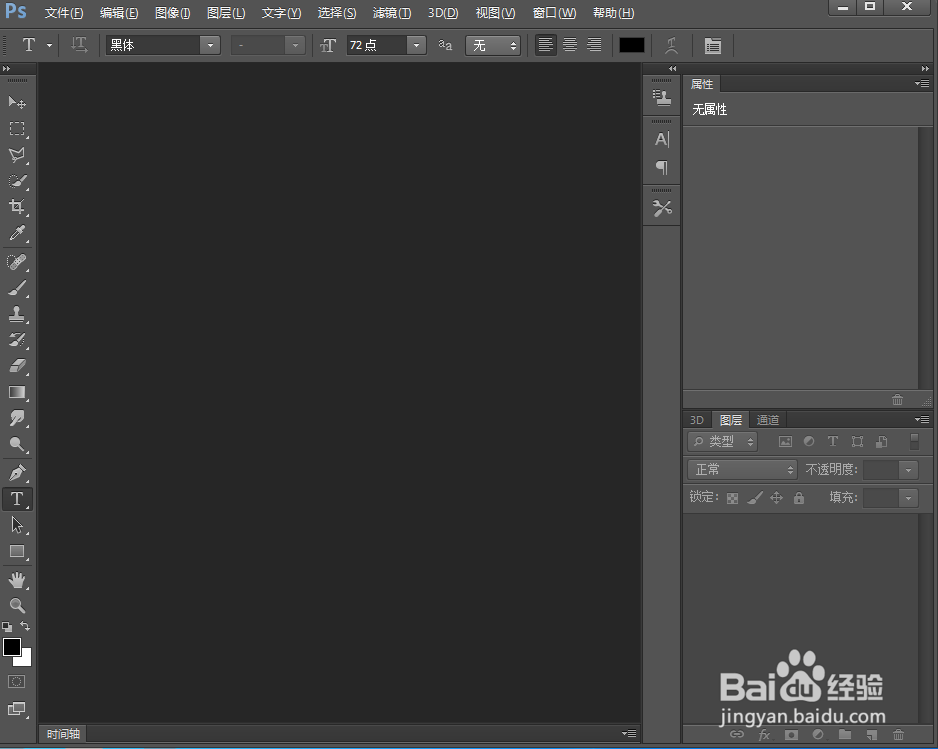
2、添加一张图片到ps中;

3、点击文字工具,选择黄色,输入晶莹剔透;

4、在图层中点击图层样式,选择描边;
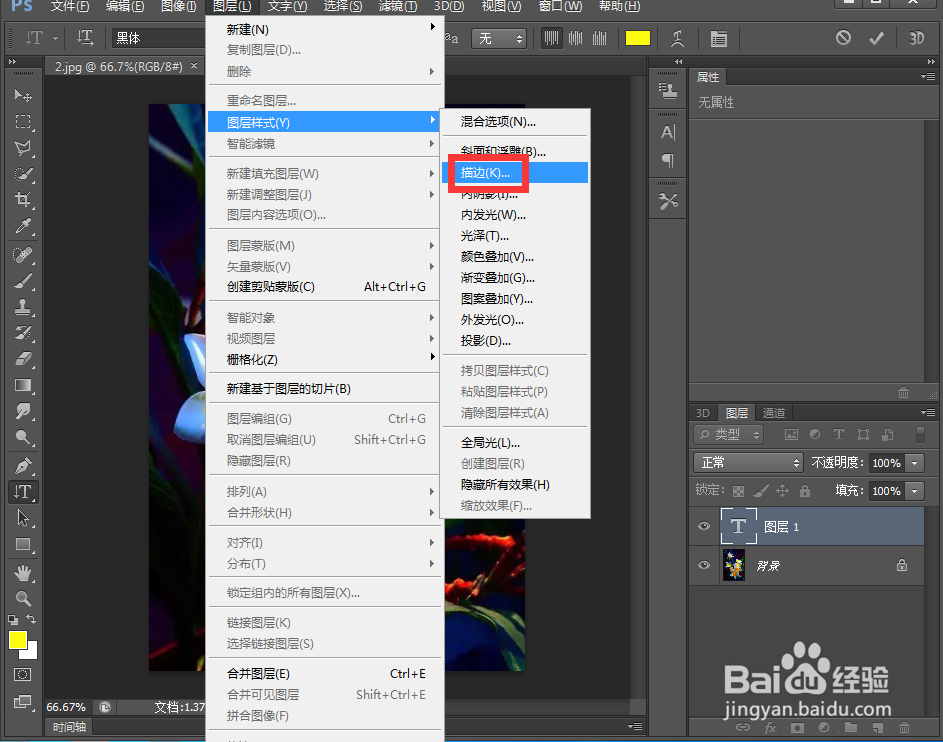
5、将描边大小设为1,描边色设为白色,按确定;
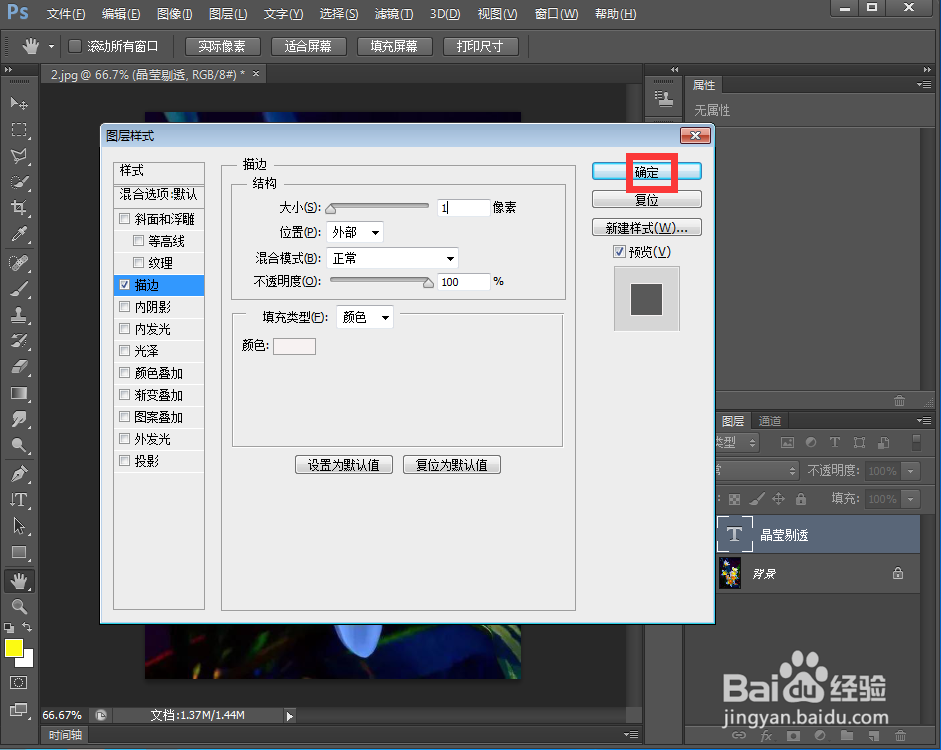
6、在图层中点击图层样式,选择斜面和浮雕;
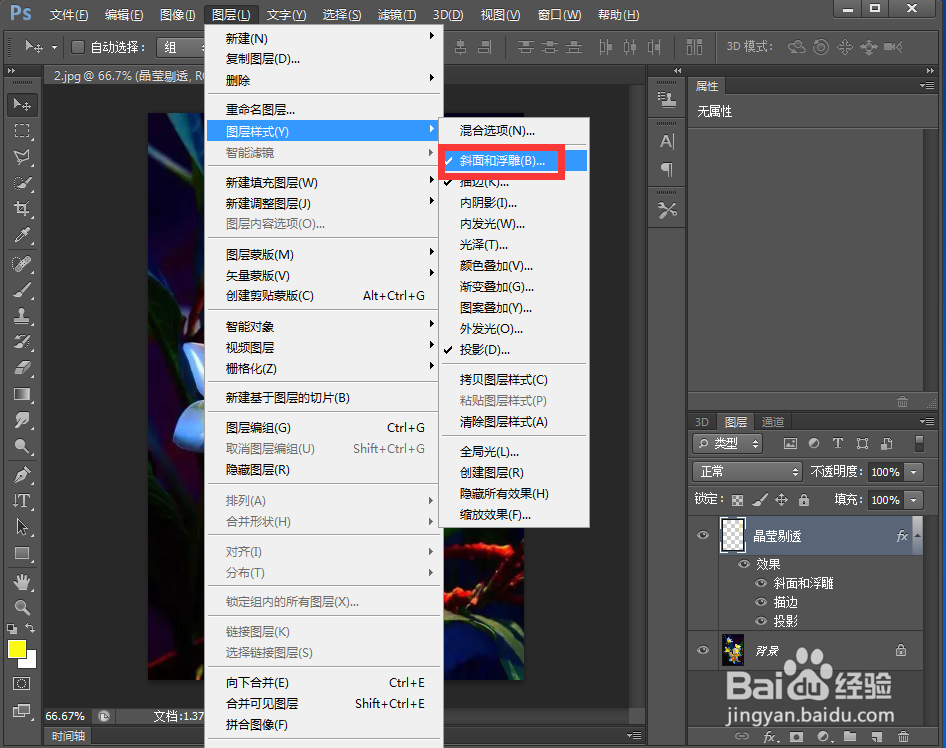
7、设置好参数,按确定;
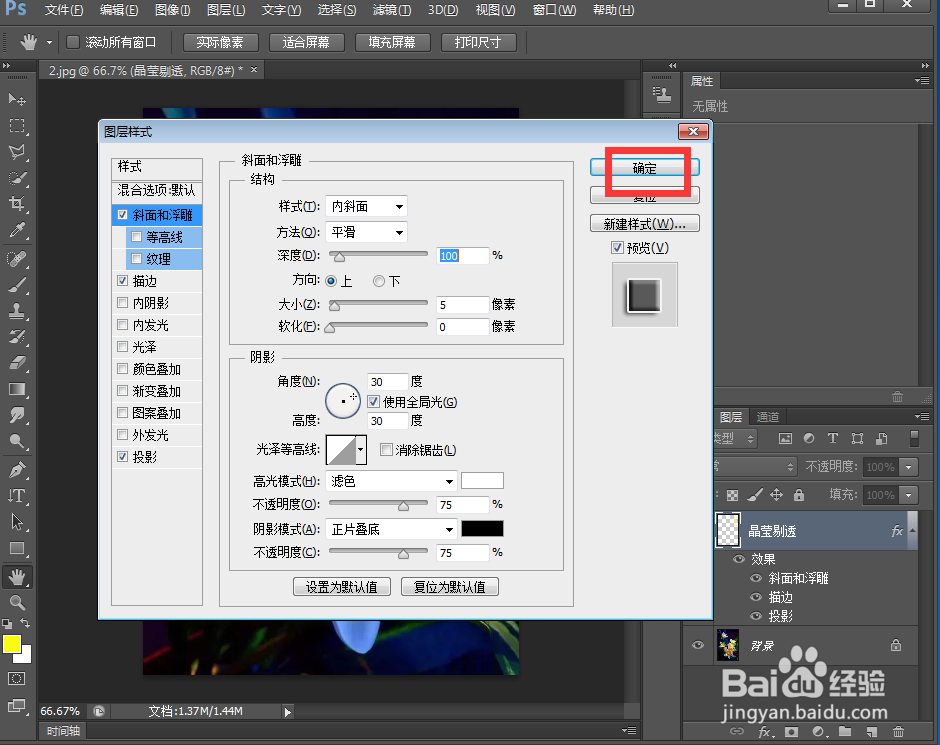
8、我们就给文字添加上了黄色白边和浮雕效果。

